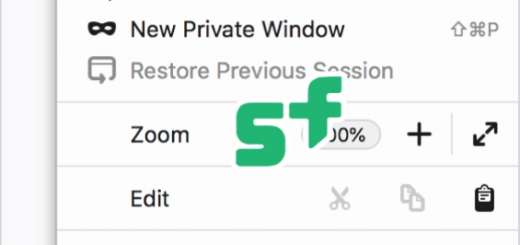Come contrassegnare le email come spam o come non spam in Gmail nel tuo PC.
È possibile contrassegnare le email come spam o come non spam. Inoltre, Gmail identifica automaticamente lo spam e altre email sospette e le inserisce nella cartella Spam.
Contrassegnare le email come spam.
Eliminare lo spam da Gmail è l’obiettivo del team di Gmail che è sempre al lavoro per evitare che lo spam si accumuli nelle caselle di posta degli utenti a discapito dei messaggi veramente utili. Infatti, in media meno dello 0,1% delle e-mail che arrivano nella casella di posta Gmail è spam.
Più messaggi segnali come spam, più efficiente sarà Gmail a contrassegnare email simili come spam.
Apri Gmail su un computer.
Seleziona una o più email.
Fai clic su Segnala come spam Segnala spam.

Eliminare lo spam da Gmail è l’obiettivo del team di Gmail
Gestione dello Spam in Gmail.
Eliminare le email nella cartella Spam.
Apri Gmail su un computer.
In alto, fai clic su Elimina tutti i messaggi spam adesso oppure seleziona le email specifiche e fai clic su Elimina definitivamente.
Contrassegnare un’email come non spam.
Se un’email è stata erroneamente contrassegnata come spam, segui la procedura seguente per rimuoverla dalla cartella Spam:
Apri Gmail su un computer.
A sinistra, fai clic su Spam. Se non vedi l’opzione, fai clic su Altro.
Apri l’email.
In alto nella pagina, fai clic su Non spam.
Per impedire che un messaggio venga spostato nella cartella Spam in futuro, puoi:
- Aggiungere il relativo mittente ai Contatti.
- Filtrare i messaggi di questo tipo.
Ho ricevuto un messaggio di avviso di spam.
Gmail identifica automaticamente lo spam e altre email sospette e le contrassegna come spam.
Quando apri l’etichetta Spam, vedi tutte le email che sono state contrassegnate come spam da te o da Gmail. In ogni email è presente un’etichetta in alto in cui viene spiegato il motivo per cui il messaggio è stato contrassegnato come spam.
Indirizzi email falsificati.
Significato di questo avviso.
L’indirizzo email sembra del tutto simile all’indirizzo di un mittente noto: ad esempio, la lettera O potrebbe essere stata sostituita dal numero 0.
Cosa fare se viene visualizzato questo avviso.
Non rispondere all’email e non aprire alcun link al suo interno finché non verifichi che l’indirizzo email è corretto.
Se noti un indirizzo email falsificato ma non vedi alcun avviso, assicurati di segnalare il messaggio come spam.
Frodi di phishing.
Significato di questo avviso.
L’email in questione potrebbe essere stata inviata in modo fraudolento per indurti a condividere dati personali come le password o i numeri delle carte di credito.
Cosa fare se viene visualizzato questo avviso.
Non rispondere all’email in questione e non aprire alcun link al suo interno.
Se non hai la sicurezza che l’email provenga da un mittente attendibile, segnala l’email come tentativo di phishing.
Nota: Google non ti chiederà mai informazioni personali tramite email. Scopri come evitare tentativi di frode e segnalarli a Google.
Messaggi provenienti da un mittente non confermato.
Significato di questo avviso-
Gmail non è in grado di verificare che l’email sia stata effettivamente inviata dall’utente o dall’azienda che pare averla inviata.
Cosa fare se viene visualizzato questo avviso.
Non rispondere all’email in questione e non aprire alcun link al suo interno.
Se non hai la sicurezza che l’email provenga da un mittente attendibile, segnala l’email come tentativo di phishing.
Se hai la certezza che il messaggio non sia dannoso:
In alto, fai clic su Non spam.
Per evitare che i messaggi provenienti da un mittente attendibile vengano inseriti nella cartella Spam, segui questi passaggi di risoluzione dei problemi.
Norme impostate dall’amministratore.
Leggi anche: CryptoTab browser leggero, veloce e pronto per il mining fino ad otto volte più veloce rispetto a Google Chrome.
Significato di questo avviso.
Se utilizzi Gmail con un account di lavoro, di una scuola o di un’altra organizzazione, l’amministratore potrebbe aver configurato alcuni controlli per contrassegnare determinate email come spam.
Cosa fare se viene visualizzato questo avviso.
Se ti accorgi di email erroneamente contrassegnate come spam, contatta l’amministratore.
Tentativo di annullamento dell’iscrizione ai messaggi di un dato mittente.
Significato di questo avviso.
Se hai annullato l’iscrizione a una newsletter ma continui a ricevere le relative email, i messaggi vengono spostati direttamente nella cartella Spam.
Cosa fare se viene visualizzato questo avviso.
Se non vuoi che queste email vengano spostate nella cartella Spam, contrassegnale come non spam.
Il contenuto del messaggio è vuoto.
Significato di questo avviso.
Gli spammer spesso inviano messaggi con corpo o oggetto vuoti per verificare la validità dell’indirizzo email del destinatario. Poi inviano spam a questi indirizzi in un secondo momento.
Cosa fare se viene visualizzato questo avviso.
Se l’email ti sembra sospetta, non rispondere. Puoi segnalarla come spam o phishing.
Se l’email proviene da un mittente che conosci e ritieni sia stata inviata per errore, contrassegnala come non spam.
Messaggi che hai contrassegnato come spam.
Significato di questo avviso.
Quando contrassegni un messaggio come spam o phishing, esso viene rimosso dalla Posta in arrivo e spostato nella cartella Spam. Anche altri messaggi provenienti dallo stesso mittente potrebbero essere spostati in questa cartella in futuro.
Cosa fare se viene visualizzato questo avviso.
Se non desideri che l’email venga spostata nella cartella Spam, contrassegna il messaggio come non spam.
Se per errore hai segnalato il messaggio come tentativo di phishing, contrassegna l’email come non phishing.
Per evitare che un’email venga spostata nella cartella Spam in futuro, filtra i messaggi di questo tipo.
Il tuo account Gmail ha subito un attacco di spam.
Significato di questo avviso.
Stai ricevendo molte email indesiderate, ad esempio offerte promozionali o di abbonamento. Un hacker sta riempiendo la tua casella di posta, impedendoti di trovare avvisi di sicurezza importanti provenienti da siti web o servizi a cui ti sei registrato con il tuo account Gmail.
Ad esempio, se l’hacker sta cercando di entrare nel tuo conto bancario, la tua banca può inviarti una notifica via email. Se la tua casella di posta è piena di messaggi indesiderati, potresti non vedere l’avviso.
Cosa fare se viene visualizzato questo avviso.
Cerca gli avvisi di sicurezza nella casella Posta in arrivo e in Spam e rispondi alle email ricevute.
Esegui un Controllo sicurezza Google e segui questi consigli sulla sicurezza.
Ricevo spam da uno dei miei contatti.
Se qualcuno nel tuo elenco Contatti ti invia spam, è possibile che un utente malintenzionato ne abbia compromesso l’account.
Non rispondere all’email.
Segnala il messaggio facendo clic su Il messaggio sembra sospetto nell’avviso per lo spam. In questo modo invii una segnalazione al team di Gmail, che farà ulteriori indagini. Continuerai a ricevere le email da questo contatto in futuro.
Informa il tuo amico e invitalo a seguire questi suggerimenti per la sicurezza di Gmail.
Trovato questo articolo interessante? Condividilo sulla tua rete di contatti Twitter, sulla tua bacheca su Facebook, Linkedin, Instagram o Pinterest. Diffondere contenuti che trovi rilevanti aiuta questo blog a crescere. Grazie! CONDIVIDI SU!
Fonte: https://softwarefreeandopensource.blogspot.com/2018/08/come-contrassegnare-le-email-come-spam.html
Se vuoi sostenerci, puoi farlo acquistando qualsiasi cosa dai diversi link di affiliazione che abbiamo nel nostro sito o partendo da qui oppure alcune di queste distribuzioni GNU/Linux che sono disponibili sul nostro negozio online, quelle mancanti possono essere comunque richieste, e su cui trovi anche PC, NAS e il ns ServerOne. Se ti senti generoso, puoi anche donarmi solo 1€ o più se vuoi con PayPal e aiutarmi a continuare a pubblicare più contenuti come questo. Grazie!
Hai dubbi o problemi? Ti aiutiamo noi!
Se vuoi rimanere sempre aggiornato, iscriviti al nostro canale Telegram.Se vuoi ricevere supporto per qualsiasi dubbio o problema, iscriviti alla nostra community Facebook o gruppo Telegram.
Cosa ne pensi? Fateci sapere i vostri pensieri nei commenti qui sotto.
Ti piace quello che leggi? Per favore condividilo con gli altri.